PS导出PDF不失真需遵循以下步骤:检查图像分辨率(印刷用300dpi以上);设置导出格式为CMYK(印刷)或RGB(网页);选择合适的压缩率,图片分辨率与设置分辨率一致;矢量图用专业软件处理后再导出PDF;避免使用模糊、羽化等效果。针对不同场景,印刷用高分辨率、CMYK模式、低压缩;网页用低分辨率、RGB模式、适当压缩;存档用无损压缩。

PS导出PDF,失真?这问题问得妙啊!很多朋友都为此头疼。其实,PS导出PDF失真,并非PS本身的“锅”,而是导出设置和文件本身的特性共同作用的结果。 咱们一步步来分析,看看怎么避免这恼人的情况。
一、图像分辨率是关键
很多朋友直接点导出,结果就悲剧了。 根本原因在于图像的分辨率。 你想象一下,一张低分辨率的图片,放大后自然会模糊,导出成PDF后,这种模糊依然存在,甚至更明显。 所以,在导出前,务必检查图像的分辨率。 一般来说,印刷级的作品至少需要300dpi,网页用的可以低一些,但也要保证清晰度。 如果你的图片分辨率太低,即使导出设置再完美,也无法弥补。 这时候,你得考虑重新获取更高分辨率的图片,或者使用AI图像增强工具来提升分辨率,虽然效果不一定完美,但总比糊成一团强。
二、导出设置的学问
PS的导出设置里,藏着不少玄机。 很多人直接用默认设置,结果就……你懂的。 重点关注几个参数:
颜色模式: 如果是印刷用途,建议使用CMYK颜色模式,这样能更准确地还原印刷效果。 如果是网页用途,RGB就足够了。 千万别混用,否则颜色会严重偏差。
压缩设置: PDF的压缩设置会影响文件大小和图像质量。 压缩程度越高,文件越小,但图像质量也会下降。 需要根据实际情况权衡,建议先用低压缩比测试一下效果,再根据需要调整。 JPEG压缩是常用的选择,但要小心过度压缩导致细节丢失。
分辨率: 这里设置的分辨率和图像本身的分辨率不同,它指的是PDF文档中图像的分辨率。 一般来说,保持和图像分辨率一致即可。 如果你的图像分辨率很高,但这里设置得很低,那也会导致失真。
三、文件格式的影响
有些朋友会用PS处理矢量图,然后导出PDF。 矢量图本身不会失真,但在PS里处理过程中,如果使用了模糊、羽化等效果,可能会导致部分信息丢失,从而在导出PDF后出现轻微失真。 这种情况,建议在AI或其他矢量图形软件中进行处理,然后直接导出PDF。
四、常见误区与坑点
误区一: 认为PS导出PDF一定会有失真。 这是不对的,只要设置得当,完全可以避免失真。
坑点一: 忽略图像分辨率。 这是导致失真最常见的原因。
坑点二: 使用不合适的颜色模式。 会导致颜色偏差。
坑点三: 过度压缩图像。 会导致图像细节丢失。
五、针对不同场景的优化建议
印刷用途: 务必使用高分辨率图像(300dpi以上),CMYK颜色模式,低压缩比,仔细检查所有设置。
网页用途: 可以使用较低分辨率图像(72-150dpi),RGB颜色模式,适当压缩,以减小文件大小。
存档用途: 建议使用无损压缩,保留原始图像质量。
总而言之,PS导出PDF失真问题,并非不可解决。 只要你掌握了正确的技巧和方法,就能轻松避免。 多实践,多总结,你也会成为PS导出PDF的高手!
以上就是PS导出PDF会失真吗的详细内容,更多请关注资源网其它相关文章!






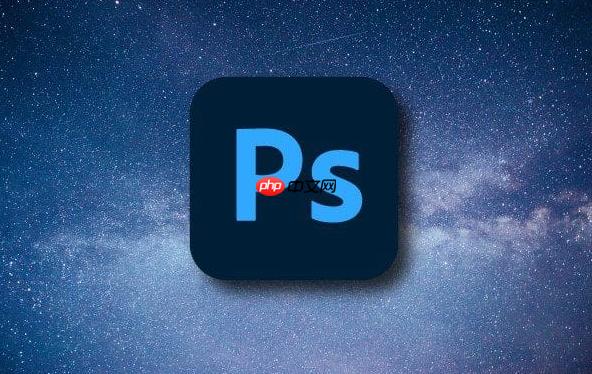
发表评论:
◎欢迎参与讨论,请在这里发表您的看法、交流您的观点。